ps制作梦幻的彩色光斑壁纸(2)
来源:photoshop联盟
作者:Sener
学习:3675人次
2、在组里新建一个图层,用椭圆选框工具拉出下图所示的正圆选区,按Ctrl + Alt + D 羽化25个像素后填充暗紫色。
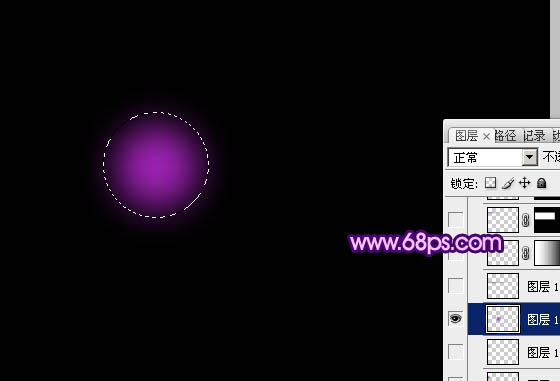
3、取消选区后按Ctrl + T 变形处理,适当压扁及拉长一点,如下图。

4、把做好的色块适当放好位置,如下图。

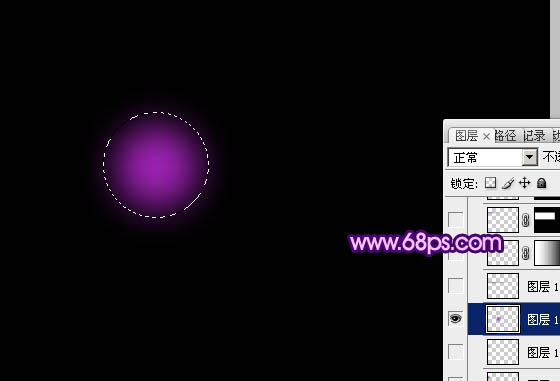
3、取消选区后按Ctrl + T 变形处理,适当压扁及拉长一点,如下图。

4、把做好的色块适当放好位置,如下图。

学习 · 提示
相关教程
关注大神微博加入>>
网友求助,请回答!







